Você já se perguntou quantos recursos escondidos seu computador pode guardar? Muitos usuários não se dão conta do quanto os Recursos Ocultos Notebook podem facilitar a rotina, aumentando a produtividade, a segurança e até o entretenimento. Saber explorar essas funções pouco conhecidas pode transformar totalmente a forma como você trabalha e aproveita seu aparelho.
Neste artigo, vamos revelar 18 truques e funções surpreendentes que muitos donos de notebooks ignoram. Desde sincronizar seu celular de forma inteligente até modos especiais de foco e até mesmo elementos divertidos escondidos nos sistemas operacionais. Fique com a gente e descubra como elevar o nível do seu dia a dia digital.
Conectividade Total: Celular e Notebook em Sincronia
Para profissionais técnicos como editores de vídeo, músicos, desenvolvedores e artistas 3D, a conectividade eficiente entre celular e notebook é fundamental para agilizar fluxos de trabalho e otimizar a troca de dados entre dispositivos. Ter os dois aparelhos em perfeita sincronia permite transferências rápidas, controle remoto de funções e integração de aplicativos, ampliando a produtividade e reduzindo o tempo gasto em tarefas manuais.
Com as constantes evoluções em protocolos de comunicação, existe hoje um conjunto robusto de tecnologias que facilita essa sincronização, desde conexões via cabo USB-C com alta velocidade até soluções wireless como Bluetooth, Wi-Fi Direct e serviços em nuvem. Cada método possui vantagens específicas, dependendo do uso pretendido, ambiente e tipo de dado transferido.
Principais tecnologias para sincronização de celular e notebook
USB-C, por exemplo, oferece uma taxa de transferência extremamente rápida e é ideal para grandes arquivos, como projetos de vídeo ou trilhas de áudio brutas. Já o Bluetooth, apesar de ter uma taxa menor, é eficaz para comandos remotos, como controlar a reprodução de mídia ou interagir com aplicativos de apresentação.
Serviços na nuvem, como Google Drive, OneDrive e Dropbox, são altamente utilizados para sincronizar arquivos automaticamente e manter versões atualizadas entre os dispositivos. Além disso, aplicativos nativos dos sistemas operacionais, como o “Seu Telefone” no Windows ou o AirDrop no macOS, permitem controle detalhado e conexão direta, facilitando muito o dia a dia de quem trabalha simultaneamente em vários dispositivos.
É importante também explorar protocolos de segurança durante essas conexões para proteger dados sensíveis. Criptografia de ponta a ponta, autenticação por múltiplos fatores e uso de redes confiáveis são práticas recomendadas para evitar acessos indevidos, principalmente em áreas corporativas ou projetos com informações confidenciais.
Dicas para maximizar a sincronização e conectividade
- Mantenha os dispositivos atualizados com as últimas versões de software para garantir compatibilidade e segurança.
- Utilize cabos certificados USB-C para maximizar a velocidade e evitar falhas físicas.
- Configure as permissões de aplicativos para controle eficiente do acesso a arquivos e recursos.
- Habilite a criptografia nas transferências sem fio para proteção de dados.
- Utilize serviços de nuvem integrados ao seu sistema operacional para sincronização automática.
- Organize suas pastas compartilhadas para facilitar buscas e acesso rápido aos arquivos.
- Teste funções de controle remoto, assim é possível gerenciar apresentações ou playlists diretamente do celular.
- Evite conectar em redes públicas inseguras para evitar riscos de interceptação de dados.
- Explore aplicativos multiplataforma que facilitam continuidade de trabalho, como editores compatíveis entre celular e notebook.
- Faça backup periódico dos arquivos importantes sincronizados para evitar perda em caso de falhas.
Tabela comparativa das principais tecnologias de conexão
| Tecnologia | Velocidade | Alcance | Segurança | Ideal para |
|---|---|---|---|---|
| USB-C | Altíssima (até 40 Gbps com Thunderbolt 3) | Curto (cabo conectado) | Alta (cabo físico, menos suscetível a interferências) | Transferência rápida de arquivos grandes |
| Bluetooth | Moderada (até 3 Mbps) | Curto (até 10 metros) | Média (criptografia disponível) | Controle remoto, sincronização leve |
| Wi-Fi Direct | Alta (até 250 Mbps) | Médio (rede Wi-Fi) | Alta (suporte a WPA2) | Transferência sem cabos entre dispositivos próximos |
| Nuvem (Google Drive, OneDrive) | Variável (depende da conexão de internet) | Global | Alta (criptografia e autenticação) | Sincronização automática e backup |
| AirDrop | Alta (até 20 Mbps) | Curto (até 30 metros) | Alta (criptografia ponta a ponta) | Transferência direta de arquivos em ambiente Apple |
Passo a passo para sincronizar celular e notebook via Wi-Fi Direct
- Certifique-se de que ambos os dispositivos suportam Wi-Fi Direct e estejam com o Wi-Fi ativado.
- No notebook, acesse as configurações de rede e localize a opção Wi-Fi Direct.
- Ative o Wi-Fi Direct e torne o dispositivo visível para conexões próximas.
- No celular, entre nas configurações de Wi-Fi e procure pela rede Wi-Fi Direct do notebook.
- Selecione a rede e aguarde a solicitação de pareamento.
- Confirme o pareamento em ambos os dispositivos para estabelecer a conexão.
- Use um gerenciador de arquivos ou aplicativo compatível para iniciar a transferência de dados entre os dispositivos.
- Monitore a velocidade e status da transferência para garantir que tudo está ocorrendo corretamente.
- Após o término, desconecte os dispositivos para economizar bateria e preservar a segurança.
- Verifique os arquivos transferidos para confirmar a integridade dos dados.
Múltiplas Áreas de Trabalho: Organize Sua Produtividade
Para profissionais técnicos como desenvolvedores, editores de vídeo, músicos e artistas 3D, gerenciar múltiplas tarefas e aplicações é um desafio constante. A funcionalidade de múltiplas áreas de trabalho é uma solução poderosa para organizar seu ambiente digital, permitindo que você configure diferentes desktops virtuais para projetos ou contextos distintos. Essa funcionalidade ajuda a reduzir a desordem de janelas abertas e facilita a alternância rápida entre workflows, aumentando a eficiência e a concentração.
Desktops virtuais funcionam como ambientes separados dentro do mesmo notebook, onde você pode abrir diferentes aplicativos, janelas e arquivos sem que eles interfiram entre si. Para um desenvolvedor, por exemplo, é possível separar a área de trabalho onde edita códigos daquela onde executa testes. Já para um editor de vídeo, um desktop pode reunir o software de edição, enquanto outro mantém ferramentas de gerenciamento e recursos de efeitos.
Benefícios das múltiplas áreas de trabalho para profissionais técnicos
Uma das vantagens mais importantes desse recurso é a melhoria da organização visual. Ao evitar o excesso de janelas amontoadas em uma só tela, o profissional consegue focar melhor em uma tarefa específica. Além disso, é possível agrupar aplicativos relacionados para um mesmo desktop, otimizando o contexto mental e reduzindo distrações.
Outro ponto relevante é a facilidade para alternar entre projetos rapidamente. Com teclas de atalho personalizáveis, é possível saltar entre áreas de trabalho distintas sem interromper o fluxo. Isso é crucial para pessoas que realizam multitarefas complexas, como músicos que editam áudio enquanto conferem controladores MIDI, ou streamers que gerenciam chat, softwares de transmissão e plugins simultaneamente.
Além da organização, múltiplos desktops contribuem para a saúde mental do usuário. Utilizar áreas de trabalho separadas para trabalho, estudo e lazer ajuda a estabelecer limites claros, evitando burnout digital. Muitos sistemas operacionais modernos oferecem essa função nativamente, como o Windows 10/11, macOS e distribuições Linux populares, garantindo ampla compatibilidade.
Dicas para usar múltiplas áreas de trabalho de forma eficiente
- Nomeie cada área de trabalho para identificar facilmente seu propósito.
- Utilize atalhos de teclado para alternar com agilidade entre desktops.
- Agrupe aplicativos por tipo de tarefa ou projeto para uma organização lógica.
- Aproveite os recursos de snap (encaixe) das janelas para organizar programas lado a lado.
- Monitore o uso da memória para evitar lentidão ao abrir muitos aplicativos em diferentes áreas.
- Considere usar aplicativos de terceiros para recursos avançados, como personalização e controle melhorado.
- Reserve um desktop exclusivo para ferramentas de comunicação, como Slack, Teams ou Discord, para reduzir notificações durante o trabalho.
- Evite abrir muitas áreas desalinhadas para não dispersar sua atenção.
- Configure papéis de parede diferentes para cada desktop para facilitar a identificação visual.
- Pratique o hábito de limpar e manter suas áreas organizadas regularmente.
Comparativo entre recursos de múltiplas áreas de trabalho nos principais sistemas operacionais
| Recurso | Windows 10/11 | macOS | Linux (Ubuntu) |
|---|---|---|---|
| Quantidade de áreas de trabalho | Ilimitado | Ilimitado | Ilimitado (geralmente ilimitado) |
| Atalhos para navegação | Sim (Win+Ctrl+Seta) | Sim (Control+Setas) | Sim (Variável conforme ambiente gráfico) |
| Personalização (nomes, fundos) | Limitada para nomes, suporte a fundos | Suporta papéis de parede diferentes | Dependente do ambiente, geralmente suportado |
| Visão geral das áreas | Visão de tarefas (Task View) | Mission Control | Vista de atividades (varia) |
| Suporte a gestos | Sim, toque e touchpad | Sim, trackpad multi-touch | Depende do ambiente gráfico |
Passo a passo para criar e usar múltiplas áreas de trabalho no Windows 10/11
- Pressione as teclas Win + Tab para abrir a visão de tarefas.
- Clique em Nova área de trabalho no canto superior esquerdo da tela.
- Abra aplicativos e organize-os dentro do novo desktop conforme a necessidade.
- Use Win + Ctrl + Seta esquerda/direita para navegar entre as áreas de trabalho rapidamente.
- Para fechar um desktop, volte à visão de tarefas e clique no botão “X” na miniatura do desktop desejado.
- Para mover janelas entre áreas, arraste a janela para a miniatura da área desejada na visão de tarefas.
- Personalize seu ambiente modificando papéis de parede específicos para cada desktop.
- Utilize atalhos para maximizar o fluxo e reduzir o uso do mouse.
- Teste diferentes arranjos para encontrar o layout mais eficiente ao seu fluxo de trabalho.
- Faça limpeza periódica para manter somente as áreas úteis abertas, evitando lentidão.
Personalização Avançada: Papéis de Parede Animados no Seu PC

A personalização do ambiente de trabalho é um fator importante para usuários avançados, como desenvolvedores, músicos, editores de vídeo e artistas 3D, que passam longas horas em frente ao notebook. O uso de papéis de parede animados traz uma experiência visual dinâmica e revitalizante, indo além da simples imagem estática. Esse recurso moderno permite que o desktop seja um espaço mais interativo, agradável e que reflete a identidade e estilo do usuário.
Papéis de parede animados são imagens ou vídeos em movimento que ficam como fundo de tela, oferecendo efeitos visuais que podem variar desde suaves animações naturais, como ondas do mar, até padrões abstratos e reativos com dados do sistema. Eles são particularmente vantajosos para profissionais que buscam um ambiente inspirador, capaz de estimular a criatividade e reduzir o cansaço visual durante sessões intensas de trabalho.
A implementação de papéis animados pode ser feita de várias maneiras, dependendo do sistema operacional. No Windows, por exemplo, softwares como Wallpaper Engine e Rainmeter são amplamente usados para criar e aplicar backgrounds animados ou interativos. No macOS, opções são mais limitadas nativamente, mas soluções de terceiros permitem personalização avançada. Em distribuições Linux, ambientes gráficos como KDE Plasma suportam widgets animados que podem funcionar como papéis de parede dinâmicos.
Vantagens dos papéis de parede animados para profissionais técnicos
Além do apelo estético, papéis de parede animados podem fornecer informações práticas no desktop. Widgets integrados podem mostrar dados de CPU, uso de RAM, temperaturas e notificações em tempo real, facilitando o monitoramento do sistema sem precisar abrir ferramentas adicionais. Esta sinergia entre arte visual e funcionalidade promove uma experiência de uso mais integrada.
Outro benefício é a possibilidade de utilização de papéis reativos que se adaptam conforme a hora do dia ou ambiente de trabalho. Por exemplo, cenários claros durante o dia e escuros à noite ajudam na redução do cansaço ocular, atendendo à ergonomia visual. Essa adaptação automática torna o ambiente mais confortável e eficiente para longos períodos.
Importante salientar que o uso desses papéis de parede demanda recursos de hardware — especialmente GPU e memória RAM. Portanto, para profissionais que lidam com arquivos pesados, é recomendável configurar animações leves para não comprometer desempenho durante processos de renderização, edição ou execução de software intensivo.
Dicas práticas para usar papéis de parede animados
- Escolha softwares confiáveis, como Wallpaper Engine (Windows) e Komorebi (Linux), para garantir estabilidade.
- Configure limites de uso de CPU e GPU dentro dos aplicativos para evitar consumo excessivo.
- Utilize papéis de parede que funcionam em segundo plano de maneira discreta para não atrapalhar o foco.
- Prefira animações baseadas em vetores para menor impacto na performance.
- Atualize regularmente os drivers da placa gráfica para melhor suporte às animações.
- Utilize temas relacionados ao seu fluxo de trabalho para aumentar a motivação e criatividade.
- Combine papéis de parede animados com widgets para monitorar sistema e produtividade.
- Evite usar papéis muito brilhantes em ambientes escuros para evitar fadiga ocular.
- Teste diferentes padrões para identificar aqueles que melhor equilibram estética e desempenho.
- Salve configurações de animações e temas para fácil restauração após atualizações do sistema.
Comparativo de softwares populares para papéis de parede animados em PCs
| Software | Plataforma | Recursos | Consumo de recursos | Preço |
|---|---|---|---|---|
| Wallpaper Engine | Windows | Suporta vídeos, modelos 3D, interativos, marketplace online | Médio a alto, configurável | Paga (cerca de R$20) |
| Rainmeter | Windows | Widgets e skins personalizáveis com animações leves | Baixo | Grátis |
| Komorebi | Linux | Papéis animados e interativos, open-source | Médio | Grátis |
| DeskScapes | Windows | Vários efeitos e vídeos animados, fácil de usar | Médio | Paga |
| Microsoft Dynamic Theme | Windows | Muda papéis de parede conforme a hora do dia | Baixo | Grátis |
Passo a passo para configurar papéis de parede animados usando Wallpaper Engine
- Compre e instale o Wallpaper Engine pela Steam.
- Abra o programa e explore a biblioteca de papéis de parede animados disponíveis.
- Escolha um papel de parede que combine com seu estilo e necessidades técnicas.
- Configure opções de performance para limitar uso de CPU e GPU.
- Personalize os parâmetros do papel, como velocidade, cor e animações extras.
- Defina se o papel deve pausar durante jogos ou aplicações em tela cheia para economizar recursos.
- Salve as configurações para aplicar automaticamente no próximo uso.
- Experimente opções de integração com áudio para papéis de parede que reagem ao som.
- Atualize o programa regularmente para receber novas funcionalidades e melhorias.
- Monitore o impacto no desempenho e ajuste conforme necessário.
Modo Não Perturbe: Foco Total Sem Interrupções
Para profissionais altamente dedicados como desenvolvedores, editores de vídeo, músicos e artistas 3D, manter o foco é essencial para maximizar a produtividade e garantir a qualidade dos trabalhos. O Modo Não Perturbe é uma ferramenta poderosa que permite eliminar distrações ao bloquear notificações, alertas e interrupções enquanto você está concentrado em tarefas críticas. Esse recurso é vital para quem trabalha com prazos apertados e projetos complexos que demandam atenção ininterrupta.
O Modo Não Perturbe não é apenas uma função simples de silenciar o som do dispositivo. Ele age de forma inteligente ao gerenciar alertas visuais, notificações de aplicativos, chamadas e até mesmo requisições de redes sociais e mensagens instantâneas. Isso elimina a necessidade de ficar alternando manualmente regras de notificação ou fechar todo tipo de software de comunicação, oferecendo um ambiente controlado para alta concentração.
Recursos e funcionalidades do Modo Não Perturbe
Em sistemas operacionais modernos, como Windows 10/11, macOS e Linux, além do modo básico de silenciar notificações, é possível configurar horários automáticos, permitir exceções para contatos importantes e até acionar o recurso com base em detecção automática de atividades, como uso de aplicativos full screen. Isso dá flexibilidade para que você mantenha foco sem perder chamadas ou alertas essenciais.
Por exemplo, desenvolvedores que precisam compilar códigos por longos períodos podem ativar o Modo Não Perturbe para evitar alertas desnecessários que interrompam o processo mental. Editores de vídeo, que trabalham com cortes e sincronizações delicadas, também se beneficiam ao garantir um ambiente livre de pop-ups e notificações.
Além da redução de interrupções, muitos modos não perturbe integrados também oferecem funcionalidades para priorização de notificações importantes baseadas em contatos selecionados ou categorias. Isso significa que você ficará disponível para alertas urgentes, enquanto bloqueia o resto.
Dicas para otimizar o uso do Modo Não Perturbe
- Configure horários automáticos que coincidam com seu pico de produtividade para ativar e desativar o modo sem intervenção manual.
- Defina uma lista de contatos ou aplicativos prioritários que possam enviar notificações mesmo durante o modo ligado.
- Use teclas de atalho para ativar ou desativar rapidamente o recurso conforme seu fluxo de trabalho.
- Aproveite recursos de integração com agendas para sincronizar reuniões e evitar que o modo impeça alertas relevantes.
- Combine o modo com ferramentas de gerenciamento de tarefas para criar sessões de trabalho focadas (ex: técnica Pomodoro).
- Em sistemas que permitem, personalize o comportamento visual para bloquear até mesmo indicações visuais como luzes de notificação.
- Utilize o recurso de resumos programados para conferir todas as notificações acumuladas após o período de trabalho intenso.
- Para profissionais que trabalham em equipe, comunique sua disponibilidade para evitar confusões.
- Teste o recurso em diferentes cenários para ajustar as permissões e não perder alertas importantes.
- Monitore o impacto do modo na sua produtividade para fazer ajustes graduais e personalizados.
Comparativo dos modos Não Perturbe nos principais sistemas operacionais
| Recurso | Windows 10/11 | macOS | Linux (Ubuntu e derivados) |
|---|---|---|---|
| Ativação manual e automática | Sim, com agendamento | Sim, com foco automático e hora | Depende da DE, suporta scripts e apps |
| Permissões personalizáveis | Sim, contatos e apps prioritários | Sim, contatos e apps selecionados | Varía por ambiente gráfico |
| Integração com calendário | Sim | Sim | Depende do aplicativo utilizado |
| Resumo de notificações | Sim, para notificações bloqueadas | Sim | Depende do sistema |
| Bloqueio de alertas visuais | Opcional | Sim | Varía |
Passo a passo para configurar o Modo Não Perturbe no Windows 10/11
- Abra o Centro de Ações clicando no ícone de notificações na barra de tarefas.
- Clique em “Modo Não Perturbe” para ativar manualmente ou configure horários automáticos em Configurações > Sistema > Assistente de Foco.
- Escolha entre os modos: Prioridade Apenas (permite notificações importantes) ou Apenas Alarmes.
- Configure a lista de aplicativos e contatos permitidos dentro do menu Prioridade.
- Habilite a ativação automática durante sessões em tela cheia para evitar interrupções em vídeo e jogos.
- Utilize teclas de atalho Win + A para ativar ou desativar rapidamente o recurso.
- Monitore o resumo de notificações acumuladas após desativar o modo para não perder informações importantes.
- Teste a configuração em seu fluxo normal para ajustar as permissões conforme necessidade.
- Combine o uso do Assistente de Foco com softwares de gerenciamento de tempo para maior controle.
- Mantenha o sistema atualizado para receber melhorias e novos recursos relacionados à concentração.
Gravação de Tela: Capture Tudo o Que Acontece no Seu Monitor
Profissionais como editores de vídeo, desenvolvedores de software, músicos e artistas 3D frequentemente precisam documentar seus processos e criar tutoriais ou demonstrativos. A gravação de tela é uma ferramenta essencial que possibilita capturar tudo o que acontece no monitor do notebook, desde movimentos do mouse até interações complexas em softwares especializados. Com essa funcionalidade, é possível produzir vídeos explicativos, registros de bugs, ou mesmo capturar apresentações ao vivo para revisão.
Atualmente, diversas ferramentas e softwares oferecem recursos avançados de gravação de tela, incluindo captura em alta resolução, gravação de múltiplas fontes de áudio e a opção de gravação de webcam simultaneamente. O uso dessas ferramentas é fundamental para profissionais que desejam apresentar seus projetos de maneira clara, criar conteúdos para plataformas de ensino ou manter um registro preciso dos processos criativos e técnicos.
Principais características das soluções de gravação de tela
Além da gravação básica, as ferramentas mais avançadas fornecem opções como gravação em taxas de quadros elevadas, edição integrada, sobreposição de elementos gráficos e suporte para múltiplos monitores. Profissionais que lidam com edição de vídeo ou streaming se beneficiam particularmente desses recursos, pois permitem maior controle sobre a qualidade final do conteúdo produzido.
Outra funcionalidade importante é a gravação programada, que permite iniciar e parar a captura em horários pré-definidos, ideal para capturar webinars, palestras e transmissões ao vivo automaticamente. Alguns softwares também suportam streaming direto para plataformas como YouTube e Twitch, ampliando as possibilidades para criadores de conteúdo digital.
A escolha da ferramenta adequada deve levar em consideração a compatibilidade do software com o sistema operacional, o impacto no desempenho do notebook e a facilidade de uso, além de recursos como exportação em formatos populares (MP4, MOV, AVI) e integração com serviços de nuvem para armazenamento e compartilhamento.
Dicas para uma gravação de tela eficiente e profissional
- Verifique antecipadamente se o espaço em disco disponível é suficiente para armazenar arquivos grandes de vídeo.
- Use uma resolução adequada que equilibre qualidade e desempenho, geralmente Full HD (1920×1080) é suficiente.
- Configure a taxa de quadros (frames per second – fps) conforme a finalidade; para vídeos de instrução, 30 fps é ideal, enquanto para jogos e animações, prefira 60 fps.
- Ative a captura de áudio para incluir narração e sons do sistema.
- Use um microfone de qualidade para garantir clareza na locução, evitando ruídos de ambiente.
- Teste antes da gravação para evitar problemas de sincronização ou captura parcial da tela.
- Se necessário, utilize softwares que permitam edição básica para cortes, legendas e anotações após a gravação.
- Escolha um plano de fundo limpo e organize seu desktop para evitar distrações visuais durante a captura.
- Prefira trabalhar com conexões estáveis e utilize bateria ou fonte confiável para evitar interrupções.
- Faça backups regulares dos vídeos gravados para garantir a segurança dos arquivos.
Comparativo dos principais softwares de gravação de tela para profissionais
| Software | Plataforma | Recursos Principais | Impacto no Desempenho | Preço |
|---|---|---|---|---|
| OBS Studio | Windows, macOS, Linux | Gravação e streaming, múltiplas fontes, alta personalização | Moderado | Gratuito |
| Camtasia | Windows, macOS | Edição integrada, gravação avançada, efeitos | Moderado | Pago (cerca de R$1.500) |
| Bandicam | Windows | Alta taxa de compressão, gravação em 4K, baixa latência | Baixo a moderado | Pago (cerca de R$230) |
| ScreenFlow | macOS | Edição profissional, gravação multi-monitor | Moderado | Pago (cerca de R$900) |
| ShareX | Windows | Gravação de tela e captura, uploader automático | Baixo | Gratuito |
Passo a passo para gravar a tela usando OBS Studio
- Baixe e instale o OBS Studio na versão compatível com seu sistema operacional.
- Abra o software e configure uma nova cena no painel “Cenas”.
- Adicione fontes de captura, como “Captura de Tela” para o monitor e “Captura de Entrada de Áudio” para o microfone.
- Ajuste a resolução de saída e a taxa de quadros nas configurações para equilibrar qualidade e desempenho.
- Se desejar, configure filtros de áudio para melhorar a qualidade do som.
- Inicie a gravação clicando em “Iniciar Gravação”.
- Realize as ações que deseja gravar no seu monitor.
- Quando terminar, clique em “Parar Gravação”.
- Os arquivos são salvos automaticamente na pasta especificada nas configurações, geralmente em formato MP4 ou MKV.
- Revise o vídeo e utilize softwares de edição, se necessário, para ajustes finais.
Conexão Sem Fio com a TV: Leve a Tela Grande para Sua Casa

Para profissionais técnicos como editores de vídeo, músicos, desenvolvedores e artistas 3D, ampliar a área de trabalho para uma tela maior pode representar um ganho significativo em produtividade e qualidade. O recurso de conexão sem fio com a TV permite projetar a tela do notebook em uma televisão compatível, proporcionando uma área visual muito maior para edição, monitoramento de projetos ou apresentações. Essa tecnologia elimina a necessidade de cabos, aumentando a flexibilidade e organizando o ambiente de trabalho.
Existem diversas tecnologias disponíveis para essa finalidade, incluindo Miracast, Chromecast, Apple AirPlay e soluções baseadas em DLNA. A escolha da melhor ferramenta depende do sistema operacional do notebook, do modelo da TV e da rede disponível. Cada tecnologia possui particularidades como qualidade de transmissão, latência e compatibilidade com dispositivos, sendo importante entender essas diferenças para otimizar o uso.
Principais tecnologias para conexão sem fio com TV
Miracast, por exemplo, é um padrão mais universal suportado integralmente pelo Windows e por algumas distribuições Linux. Ele permite transmitir tela e áudio em tempo real sem necessidade de roteadores externos, criando uma conexão direta “peer-to-peer”. Já o Chromecast, fabricado pelo Google, é uma solução amplamente popular que funciona através de uma rede Wi-Fi compartilhada, utilizando aplicativos específicos para transmitir conteúdos de forma eficiente.
Para usuários de MacBooks, o AirPlay é a tecnologia nativa para transmitir tela e som para Apple TVs e dispositivos compatíveis, mantendo alta qualidade e simplicidade no processo. A tecnologia DLNA, por sua vez, funciona como um protocolo para compartilhar mídia entre dispositivos em uma rede, sendo útil principalmente para reprodução de vídeos, fotos e músicas na TV.
Além da transmissão, alguns aplicativos e softwares oferecem recursos extras, como controle remoto da TV pelo notebook, espelhamento seletivo de janelas e suporte a múltiplas telas. Estes recursos são altamente valorizados por profissionais que necessitam de ambientes de trabalho customizados e com alto desempenho visual.
Dicas para otimizar a conexão sem fio com a TV
- Certifique-se de que o notebook e a TV estão conectados na mesma rede Wi-Fi para facilitar a comunicação.
- Prefira roteadores com suporte a Wi-Fi 5 (802.11ac) ou Wi-Fi 6 para garantir maior velocidade e estabilidade.
- Configure a resolução da transmissão para aquele que sua TV suporta, evitando quedas de qualidade.
- Teste a latência para aplicações que exigem resposta rápida, como edição em tempo real ou games.
- Utilize cabos Ethernet para o roteador, se possível, para aumentar a qualidade da rede, reduzindo interferências.
- Atualize o firmware da TV e os drivers de rede do notebook para as versões mais recentes.
- Considere o uso de aplicativos específicos (ex: “Wireless Display” no Windows, “AirParrot” para Mac) para aprimorar funcionalidades e estabilidade.
- Evite obstáculos físicos que possam atrapalhar o sinal do Wi-Fi entre os dispositivos.
- Configure perfis de qualidade de serviço (QoS) no roteador para priorizar tráfego de vídeo.
- Faça testes regulares para ajustar configurações conforme o ambiente e mudança de equipamentos.
Comparativo entre principais soluções de conexão sem fio para TV
| Tecnologia | Compatibilidade | Qualidade de Vídeo | Latência | Complexidade de Configuração |
|---|---|---|---|---|
| Miracast | Windows, alguns Android e Linux | Até 1080p | Baixa a média | Média |
| Chromecast | Windows, macOS, Android, iOS | Até 4K (na variação) | Média | Baixa |
| AirPlay | macOS, iOS, Apple TV | Até 4K | Baixa | Baixa |
| DLNA | Multiplataforma | Variante conforme mídia | Alta (não para espelhamento em tempo real) | Média |
Passo a passo para espelhar a tela do Windows na TV via Miracast
- Verifique se sua TV suporta Miracast e ative o modo de recepção sem fio.
- No notebook, acesse as Configurações e selecione “Dispositivos” > “Bluetooth e outros dispositivos”.
- Clique em “Adicionar dispositivo” e selecione a opção “Tela sem fio ou base”.
- Escolha a sua TV na lista de dispositivos detectados e aguarde a conexão ser estabelecida.
- Após conectado, ajuste a resolução e modo de exibição clicando com o botão direito na área de trabalho e em “Configurações de exibição”.
- Teste a latência e qualidade para garantir que atende a necessidade do projeto.
- Para desconectar, acesse novamente as configurações e remova o dispositivo ou desligue o modo de recepção da TV.
- Use aplicativos complementares para melhorar o controle, se necessário.
- Revise as configurações regularmente para evitar problemas de conexão.
- Mantenha seus dispositivos atualizados para melhor compatibilidade.
TOP 10 dispositivos e acessórios recomendados no Brasil para conexão sem fio com TV
- Google Chromecast 3ª Geração – R$250. Fácil instalação, excelente para streaming e espelhamento simples.
- Amazon Fire TV Stick 4K – R$400. Suporte a 4K e apps variados, indicado para ambientes com alta demanda multimídia.
- Microsoft Wireless Display Adapter – R$300. Adaptador Miracast confiável para Windows, com baixa latência.
- Apple TV 4K – R$1.800. Melhor opção para macOS e iOS, alta qualidade e integração com ecossistema Apple.
- TP-Link TL-WR840N Roteador Wi-Fi 5 – R$200. Melhora a rede para conexões estáveis e velozes.
- Belkin Miracast Wireless Dongle – R$350. Plug-and-play para espelhamento Miracast.
- Logitech Wireless Presenter R400 – R$300. Controle remoto para apresentações via conexão sem fio.
- Samsung Smart TV (modelos 2021 em diante) – Preços variam. Compatíveis com Wi-Fi Direct e espelhamento integrado.
- Xiaomi Mi TV Stick – R$300. Compacto, com suporte a diversas plataformas para streaming e espelhamento.
- Netgear Nighthawk RAX50 – R$1.200. Roteador Wi-Fi 6 avançado para ambientes profissionais que demandam alta velocidade e baixa latência.
Digitação por Voz: Mais Rapidez e Conforto na Escrita
A digitação por voz tem se tornado uma ferramenta indispensável para profissionais técnicos como desenvolvedores, músicos, editores de vídeo e artistas 3D que buscam rapidez e conforto na escrita de textos, códigos ou anotações.
Ela permite transformar fala em texto em tempo real, reduzindo o esforço físico e acelerando o processo de documentação ou criação de conteúdo. Além disso, traz benefícios ergonômicos ao minimizar problemas relacionados ao uso prolongado do teclado, como tendinites e dores musculares.
Como funciona a digitação por voz e suas tecnologias
O sistema de digitação por voz utiliza tecnologias avançadas de reconhecimento automático de fala (ASR – Automatic Speech Recognition), que convertem os sons emitidos pelo usuário em texto escrito. Esse processo envolve análise acústica, processamento linguístico e aprendizado de máquina para garantir precisão e adaptação ao sotaque e ao contexto.
Hoje, softwares como Google Docs Voice Typing, Dragon NaturallySpeaking, Microsoft Dictate e ferramentas nativas do sistema operacional disponibilizam recursos com alta taxa de reconhecimento, inclusive adaptados para termos técnicos e vocabulário específico.
A eficiência do reconhecimento depende da qualidade do microfone, ambiente acústico e treinamento do sistema. Em ambientes ruidosos, é recomendado o uso de microfones com cancelamento de ruído e configuração de filtros para garantir a clareza da voz captada.
Benefícios da digitação por voz para profissionais técnicos
Além da velocidade, a digitação por voz libera as mãos para outras tarefas simultâneas, facilitando a multitarefa. Profissionais de música, por exemplo, podem ditar anotações enquanto testam instrumentos, e desenvolvedores podem narrar lógicas de código enquanto programam.
Outra vantagem é o aumento da produtividade em situações que exigem documentação extensa ou emails frequentes. Conversas, reuniões e brainstormings podem ser facilmente transcritos, garantindo fidelidade e economia de tempo.
As ferramentas mais avançadas permitem ainda comandos de edição por voz para pontuação, formatação e controle de cursor, o que diminui ainda mais a necessidade do teclado.
Dicas para potencializar a digitação por voz no seu notebook
- Use microfones de alta qualidade, preferencialmente com cancelamento de ruído.
- Treine o sistema para reconhecer sua voz e termos técnicos usados frequentemente.
- Procure ambientes silenciosos para melhorar a precisão do reconhecimento.
- Explore comandos de voz avançados para formatação e controle de texto.
- Configure atalhos para iniciar e pausar a digitação por voz rapidamente.
- Verifique sempre a transcrição para corrigir eventuais erros de interpretação.
- Combine a digitação por voz com softwares de edição para acelerar a finalização dos textos.
- Atualize os programas e drivers de áudio para garantir compatibilidade e desempenho.
- Familiarize-se com os principais comandos de cada software utilizado.
- Utilize recursos de integração com apps de produtividade para otimizar fluxos de trabalho.
Comparativo dos principais softwares de digitação por voz para profissionais
| Software | Plataforma | Precisão | Recursos Extras | Preço |
|---|---|---|---|---|
| Google Docs Voice Typing | Web (Google Chrome) | Alta | Gratuito, comandos básicos, integração | Grátis |
| Dragon NaturallySpeaking | Windows, macOS | Excelente | Comandos avançados, adaptação ao usuário | Pago (R$1.200+) |
| Microsoft Dictate | Windows, Office 365 | Boa | Integração com Office, comando de voz | Grátis |
| Apple Dictation | macOS, iOS | Boa | Integração nativa, uso offline limitado | Grátis |
Passo a passo para usar o Google Docs Voice Typing
- Abra o Google Docs no navegador Chrome.
- Clique em “Ferramentas” e selecione “Digitação por voz”.
- Conceda permissão ao navegador para acessar o microfone.
- Clique no ícone de microfone que aparecerá na lateral esquerda.
- Fale claramente para que suas palavras sejam convertidas em texto automaticamente.
- Use comandos para pontuação, como “vírgula”, “ponto” e “novo parágrafo”.
- Pausar e retomar a digitação clicando no microfone.
- Revise o texto para corrigir possíveis erros de reconhecimento.
- Salve e faça ajustes finais utilizando o editor do Google Docs.
- Combine com outros recursos para agilizar seu fluxo de trabalho.
Organização Inteligente: Pastas e Busca Otimizada (macOS)
Para profissionais técnicos, como desenvolvedores, músicos, editores de vídeo e artistas 3D, a gestão eficiente dos arquivos é essencial para manter o fluxo de trabalho ágil e produtivo. O macOS oferece recursos avançados de organização inteligente de pastas e uma busca otimizada, facilitando o acesso rápido a arquivos e projetos, mesmo em ambientes com grande volume de dados. Com essas funcionalidades, é possível economizar tempo e evitar a frustração causada pela perda de documentos importantes.
O sistema de pastas inteligentes no macOS vai além da simples criação manual de pastas. Ele utiliza critérios automáticos para agrupar e organizar arquivos com base em atributos como tipo, data, tags, e outros metadados. Essas pastas dinâmicas atualizam-se automaticamente conforme novos arquivos correspondentes chegam ao sistema, poupando o usuário do trabalho repetitivo de classificação.
A busca integrada, por meio do Spotlight, é uma das ferramentas mais potentes do ambiente Apple. Ela permite localizar documentos, aplicativos, emails e até conteúdo dentro de arquivos em poucos segundos, graças a um índice constantemente atualizado do sistema. Para profissionais que precisam localizar rapidamente recursos como clipes de vídeo, trilhas de áudio, códigos-fonte ou imagens, essa otimização é vital.
Funcionalidades avançadas de organização e busca no macOS
Além das pastas inteligentes e Spotlight, o Finder no macOS possui funcionalidades que potencializam a organização. É possível utilizar etiquetas (tags) coloridas para marcar arquivos e pastas com categorias customizáveis. Isso facilita encontrar documentos relacionados mesmo que estejam dispersos em diferentes locais.
O Finder também oferece opções avançadas de filtragem e visualização, como agrupamento por data, tipo de arquivo, etiquetas, entre outros. Para equipes, o uso da funcionalidade “Compartilhamento de Pastas” facilita a colaboração e garante que todos estejam sincronizados com os arquivos mais recentes.
Outro recurso importante é o Quick Look, que permite pré-visualizações rápidas de arquivos sem a necessidade de abrir o aplicativo correspondente. Isso ajuda a verificar rapidamente conteúdos antes de realizar ações, tornando o processo mais eficiente.
Dicas para organizar pastas e buscas de forma inteligente no macOS
- Utilize pastas inteligentes configuradas com múltiplos critérios para separar projetos, tipos de mídia e documentos importantes.
- Aplique etiquetas personalizadas para diferenciar categorias, como “Urgente”, “Projeto X” ou “Referência”.
- Use o Spotlight regularmente para buscar arquivos por nome, tipo, data ou conteúdo dentro deles.
- Configure a visualização do Finder para exibir colunas relevantes como tags, data de modificação e tamanho do arquivo.
- Ative o “Spotlight Suggestions” nas preferências para buscar também em emails, calendários e contatos.
- Crie atalhos para pastas inteligentes mais usadas e fixe no Dock para acesso rápido.
- Organize arquivos antigos em pastas de arquivamento, mantendo o ambiente de trabalho limpo.
- Use o recurso de “Stacks” (pilhas) na área de trabalho para agrupar documentos semelhantes automaticamente.
- Explore aplicativos complementares como Hazel para automação avançada da organização.
- Faça backups regulares com Time Machine para evitar perdas e manter versões anteriores.
Comparativo dos principais recursos para organização e busca no macOS
| Recurso | Descrição | Benefício | Indicação Técnica |
|---|---|---|---|
| Pastas Inteligentes | Agrupamento automático baseado em critérios personalizados | Organização dinâmica sem intervenção repetitiva | Ideal para projetos com muitos arquivos variados |
| Spotlight | Busca rápida e abrangente por nomes, conteúdos e metadados | Acesso instantâneo a qualquer arquivo ou informação | Produção rápida e revisão de múltiplos documentos |
| Etiquetas (Tags) | Marcação colorida personalizável para arquivos e pastas | Visualização rápida para categorização e busca | Gestão visual de prioridades e categorias |
| Stacks na Área de Trabalho | Agrupamento automático de arquivos por tipo | Menos desordem e acesso facilitado | Uso recomendado para desktops com muitos arquivos |
| Quick Look | Pré-visualização rápida sem abrir apps | Economia de tempo na análise inicial de arquivos | Essencial para profissionais que lidam com múltiplos arquivos |
Passo a passo para criar e usar pastas inteligentes no macOS
- Abra o Finder e selecione “Arquivo” > “Nova Pasta Inteligente”.
- Clique no botão “+” para adicionar critérios de filtro, como tipo de arquivo, data de modificação ou etiquetas.
- Configure múltiplos critérios para segmentar precisamente os arquivos desejados.
- Salve a pasta inteligente com um nome relevante para seu uso.
- Acesse a pasta sempre que desejar para visualizar arquivos atualizados automaticamente conforme os critérios.
- Combine pastas inteligentes com etiquetas para melhorar ainda mais a organização.
- Use a barra de busca do Finder para aplicar filtros adicionais quando necessário.
- Arraste pastas inteligentes para a barra lateral do Finder para acesso rápido.
- Revise e ajuste os critérios da pasta conforme seus projetos evoluem.
- Combine com backups regulares para manter a segurança dos dados organizados.
Atalhos de Teclado: Domine Seu Notebook com Agilidade

Atalhos de teclado são ferramentas cruciais para profissionais técnicos como editores de vídeo, músicos, desenvolvedores, artistas 3D e analistas, que buscam agilidade, eficiência e precisão no manuseio do notebook. O domínio desses atalhos possibilita executar comandos rapidamente, reduzindo o tempo gasto em tarefas repetitivas e aumentando o foco no trabalho criativo ou técnico.
Esses atalhos consistem em combinações de teclas que acionam funcionalidades específicas do sistema operacional ou de softwares, dispensando o uso do mouse. Embora existam atalhos universais, muitos programas oferecem comandos personalizados que se adaptam às necessidades de cada área, tornando o aprendizado dos principais atalhos uma habilidade essencial para qualquer profissional que trabalha com tecnologia.
Importância dos atalhos para profissionais técnicos
Para desenvolvedores, por exemplo, atalhos agilizam a navegação entre janelas de código, execução de processos e gerenciamento de versões. Músicos e produtores beneficiam-se de comandos que controlam a linha do tempo, mixagem e edição de forma rápida, sem interromper o fluxo criativo. Já editores de vídeo encontram nos atalhos a capacidade de acelerar cortes, transições e efeitos, otimizando prazos.
Além do ganho de produtividade, atalhos contribuem para ergonomia ao minimizar movimentos repetitivos que causam fadiga. A combinação adequada de teclas pode reduzir o risco de lesões relacionadas à postura e esforços excessivos, o que é um diferencial para profissionais que passam horas em frente ao notebook.
Principais atalhos de teclado para Windows e macOS
Embora existam variações entre sistemas, muitos atalhos básicos são comuns e possuem equivalentes, facilitando a adaptação entre plataformas. Abaixo está uma lista dos atalhos mais usados e que todo técnico deve dominar:
- Ctrl/Cmd + C: Copiar
- Ctrl/Cmd + V: Colar
- Ctrl/Cmd + X: Recortar
- Ctrl/Cmd + Z: Desfazer
- Alt + Tab / Cmd + Tab: Alternar entre janelas abertas
- Win + D / Cmd + F3: Mostrar área de trabalho
- Ctrl/Cmd + S: Salvar arquivo
- Ctrl + Shift + Esc / Cmd + Option + Esc: Abrir o Gerenciador de Tarefas/Forçar Encerrar aplicativos
- Ctrl + T / Cmd + T: Abrir nova aba (em navegadores ou softwares compatíveis)
- Ctrl + F / Cmd + F: Buscar conteúdo
Atalhos avançados e específicos para profissionais
Cada software possui um conjunto de atalhos avançados que podem ser personalizados para maximizar a produtividade. Para desenvolvedores, por exemplo, o Visual Studio Code permite atalhos para compilar, abrir terminal e navegar por funções rapidamente.
Artistas 3D podem usar atalhos específicos nos softwares, como Blender ou Autodesk Maya, para modelagem, renderização e transformação de objetos. Já músicos e produtores podem utilizar comandos do Ableton Live ou Pro Tools para controle de trilhas e automações sem interrupção.
Conhecer e praticar esses atalhos reduz drasticamente o tempo gasto em tarefas manuais, liberando mais tempo para inovação e qualidade do trabalho.
Dicas para dominar e personalizar atalhos de teclado
- Inicie pelo domínio dos atalhos básicos e frequentes de seu sistema operacional.
- Estude a lista de atalhos dos softwares que utiliza diariamente.
- Utilize ferramentas de personalização para adaptar comandos às suas necessidades.
- Pratique regular e conscientemente para automatizar o uso.
- Implemente atalhos macros para sequências complexas de comandos.
- Configure teclados mecânicos ou ergonomicamente projetados para maior conforto.
- Evite o excesso de atalhos para não gerar confusão na memória muscular.
- Utilize adesivos ou guias para memorização inicial de comandos complexos.
- Procure tutoriais e cursos específicos para os softwares que usa.
- Mantenha-se atualizado com novas versões que podem incluir atalhos adicionais.
Comparativo de atalhos essenciais para uso em software populares
| Software | Atalho | Função |
|---|---|---|
| Visual Studio Code | Ctrl + P / Cmd + P | Abrir arquivos rapidamente |
| Adobe Premiere Pro | Crtl + K / Cmd + K | Cortar clipe na linha do tempo |
| Blender | Shift + A | Adicionar novo objeto |
| Pro Tools | Cmd + S | Salvar sessão |
| Spotify (player) | Space | Play/Pause |
| Chrome Browser | Ctrl + Shift + T / Cmd + Shift + T | Reabrir última aba fechada |
| Photoshop | Ctrl + J / Cmd + J | Duplicar camada selecionada |
| IntelliJ IDEA | Ctrl + Shift + F10 / Cmd + Shift + R | Executar projeto ou teste |
| VS Code | Ctrl + ` / Cmd + ` | Abrir terminal integrado |
| Excel | Ctrl + Shift + L | Ativar filtro |
Passo a passo para personalizar atalhos no Windows 10
- Acesse as Configurações e clique em “Dispositivos”.
- Selecione “Digitação” e role até “Atalhos de teclado”.
- Alguns programas oferecem customização interna, explore as opções dentro dos softwares.
- Use aplicativos de terceiros, como AutoHotkey, para criar macros e atalhos avançados.
- Teste os novos atalhos para garantir que não conflitam com comandos existentes.
- Salve backups das configurações para rápida restauração.
- Evite configurar atalhos que possam interferir em funções do sistema.
- Estabeleça um padrão de uso para que o aprendizado seja consistente.
- Pratique regularmente para fixar o aprendizado muscular.
- Mantenha sempre documentação acessível para consulta rápida.
Segurança e Privacidade: Proteja Seus Arquivos e Acesso (macOS)
Para profissionais técnicos, como desenvolvedores, músicos, editores de vídeo e artistas 3D, segurança e privacidade são fatores críticos para proteger arquivos e manter o controle sobre o acesso ao sistema. No macOS, existe um conjunto robusto de ferramentas e práticas que garantem a integridade dos dados e previnem acessos não autorizados. Entender e implementar essas medidas é fundamental para evitar perdas de projetos valiosos, vazamentos de informações confidenciais e ataques cibernéticos.
O macOS conta com funcionalidades nativas voltadas para segurança, como o FileVault, que oferece criptografia completa do disco, proteção contra malware via XProtect, e um sistema de permissões rigoroso que limita o acesso a arquivos sensíveis. Essa camada de proteção integrada é constantemente atualizada pela Apple para enfrentar as ameaças atuais. Além disso, recursos como o Gatekeeper controlam quais aplicativos podem ser instalados e executados, reduzindo riscos de softwares maliciosos.
Para garantir a privacidade, o sistema permite o controle granular dos dados compartilhados com aplicativos, incluindo acesso a câmera, microfone, localização e arquivos pessoais. Profissionais podem configurar permissões de forma personalizada, assegurando que somente softwares confiáveis recebam autorização para operar com seus dados. A integração com a autenticação biométrica Touch ID ou Face ID oferece uma camada extra de proteção para desbloqueio de dispositivos e autenticação em aplicativos.
Principais recursos de segurança no macOS
FileVault é uma ferramenta essencial para profissionais que trabalham com dados sensíveis. Ele criptografa todo o conteúdo do disco rígido, impedindo a leitura das informações em caso de roubo ou acesso físico indevido. O processo é seguro e transparente, sem comprometer o desempenho geral do notebook.
Outro destaque é o Gatekeeper, que obriga a execução de aplicativos assinados digitalmente pela Apple, bloqueando execuções de softwares não verificados ou potencialmente maliciosos. Com isso, a instalação de programas é controlada e auditada automaticamente, minimizando vulnerabilidades.
Além disso, o macOS possui um sistema robusto de atualização automática que mantém o sistema e aplicativos sempre atualizados com patches de segurança e correções de falhas conhecidos. Isso é essencial para mitigar riscos e defender-se contra ataques que exploram vulnerabilidades antigas.
Práticas recomendadas para proteger arquivos e acessos
- Ative o FileVault para criptografar dados sensíveis.
- Mantenha o sistema operacional e todos os softwares atualizados.
- Use senhas fortes e únicas e a autenticação de dois fatores sempre que possível.
- Configure permissões restritas para acesso a arquivos e pastas importantes.
- Revise regularmente as permissões concedidas a aplicativos e remova autorizações desnecessárias.
- Utilize o firewall nativo do macOS para controlar conexões de rede.
- Evite instalar softwares de fontes desconhecidas ou não autorizadas.
- Ative o recurso de bloqueio automático da tela para evitar acessos indevidos.
- Faça backups regulares utilizando o Time Machine em dispositivos externos ou serviços confiáveis na nuvem.
- Considere o uso de VPN para proteger conexões quando estiver utilizando redes públicas.
Comparativo das ferramentas de segurança do macOS e soluções complementares
| Ferramenta | Função | Benefícios | Considerações |
|---|---|---|---|
| FileVault | Criptografia completa do disco | Protege dados contra acesso físico não autorizado | Requer senha segura; pode impactar mínima performance |
| Gatekeeper | Controle de execução de apps assinados | Minimiza risco de malware | Alguns apps legítimos podem exigir ajustes para execução |
| XProtect | Antimalware integrado | Proteção automática contra ameaças conhecidas | Não substitui antivírus dedicado para ambientes críticos |
| Firewall | Controle de tráfego de rede | Impedir acessos indevidos externos | Requer configuração para usos avançados |
| Touch ID/Face ID | Autenticação biométrica | Acesso rápido e seguro | Disponível em modelos compatíveis e requer configuração inicial |
Passo a passo para ativar e configurar o FileVault no macOS
- Abra as Preferências do Sistema e selecione “Segurança e Privacidade”.
- Clique na aba “FileVault” e, se necessário, desbloqueie o cadeado com sua senha de administrador.
- Clique em “Ativar FileVault” para iniciar o processo de criptografia do disco.
- Escolha a opção para permitir que sua conta de usuário desbloqueie o disco após reinicialização.
- Anote a chave de recuperação exibida para garantir acesso caso esqueça a senha.
- Confirme a ativação e aguarde a criptografia ser concluída; o processo pode levar algumas horas.
- Reinicie o Mac para ativar a proteção.
- Verifique se o FileVault está ativo nas configurações periódicas para garantir proteção contínua.
- Mantenha a senha segura e a chave de recuperação acessível.
- Combine essa proteção com outras medidas, como senhas fortes e firewall ativado.
Modo de Jogo (Windows): Otimize o Desempenho para Seus Games
Para gamers profissionais e criadores de conteúdo como streamers, editores de vídeo ou desenvolvedores de jogos, o Modo de Jogo do Windows é uma funcionalidade essencial para garantir o melhor desempenho possível durante as sessões de gameplay. Este recurso ajuda a otimizar o uso dos recursos do computador, priorizando o jogo em execução e minimizando interferências de processos em segundo plano, garantindo uma experiência mais fluida e estável.
O Modo de Jogo foi introduzido no Windows 10 e aprimorado no Windows 11 com a finalidade de reduzir atrasos (lags), quedas de FPS (frames por segundo) e interrupções causadas por notificações ou atualizações automáticas. Para desenvolvedores de jogos e artistas 3D que testam suas criações, ele também possibilita um ambiente mais previsível para avaliar desempenho e comportamento de jogos.
Quando o Modo de Jogo está ativo, o sistema operacional desativa temporariamente tarefas que competem por recursos críticos, como atualizações automáticas do Windows, pesquisa de indexação e notificações de aplicativos, além de dar prioridade de CPU e GPU para o jogo em primeiro plano. Essa priorização é fundamental para maximizar o uso do hardware e reduzir processos que podem causar tremores, quedas de quadros ou congelamentos.
Como o Modo de Jogo melhora a performance
Entre as melhorias técnicas promovidas pelo Modo de Jogo, a mais notável é a alocação dinâmica de recursos. O sistema realoca threads do processador para garantir que o jogo receba maior poder computacional disponível. Isso reduz a competição por ciclos de CPU, deixando o jogo mais responsivo.
Além disso, o modo ajuda a gerenciar a memória RAM, evitando que aplicações em segundo plano consumam recursos que o jogo necessita. Essa gestão aprimorada da memória é importante para jogos pesados que demandam alta capacidade de processamento gráfico e cálculos em tempo real.
Outra vantagem é a redução das interrupções por notificações do sistema, mantendo a tela limpa e evitando distrações durante partidas importantes ou gravações. Esse controle de interrupções é imprescindível para streamers e criadores que precisam de máxima concentração e produção de conteúdo sem falhas.
Dicas para maximizar o desempenho usando o Modo de Jogo
- Ative o Modo de Jogo diretamente nas configurações do Windows durante sessões de gameplay.
- Monitore o uso dos recursos do sistema com o Gerenciador de Tarefas para identificar aplicações que podem ser encerradas.
- Desative a atualização automática do Windows e dos drivers enquanto joga para evitar quedas de performance.
- Configure exclusões para softwares essenciais que não devem ser impactados pelo modo.
- Utilize a sobreposição de desempenho (Game Bar) para acompanhar FPS e uso de hardware em tempo real.
- Atualize os drivers de vídeo frequentemente para garantir suporte às últimas otimizações.
- Reduza as configurações gráficas do jogo se a performance não estiver satisfatória mesmo com o modo ativo.
- Considere usar SSD para reduzir tempos de carregamento e melhorar a performance geral.
- Faça limpeza regular dos arquivos temporários e cache para manter o sistema leve.
- Use fones de ouvido com microfone para comunicação eficaz durante jogos multiplayer e transmissões.
Comparativo entre jogos e seus ganhos típicos com o Modo de Jogo ativado
| Jogo | Ganho de FPS médio | Redução de Lag | Melhoria na estabilidade |
|---|---|---|---|
| Fortnite | 5-10% | Significativa | Alta |
| Call of Duty: Warzone | 8-12% | Moderada | Alta |
| League of Legends | 3-7% | Alta | Média |
| Shadow of the Tomb Raider | 6-9% | Moderada | Alta |
| Minecraft | 4-6% | Baixa | Média |
Passo a passo para ativar e configurar o Modo de Jogo no Windows 10 e 11
- Acesse as Configurações do Windows e clique em “Jogos”.
- Na aba “Modo de Jogo”, certifique-se de que o recurso está ativado.
- Durante a execução de um jogo, pressione Win + G para abrir a Game Bar.
- Use a opção de captura e monitoramento para acompanhar desempenho em tempo real.
- Para jogos específicos, configure exceções ou sobreposições adicionais na Game Bar.
- Feche aplicativos desnecessários que possam consumir recursos durante o jogo.
- Atualize os drivers de GPU no Gerenciador de Dispositivos ou pela ferramenta do fabricante (NVIDIA, AMD, Intel).
- Desative as notificações do Windows ou configure o modo “Assistente de Foco” para sessões sem interrupções.
- Reinicie o notebook para aplicar todas as configurações corretamente.
- Teste o desempenho do jogo para confirmar melhorias e faça ajustes nas configurações gráficas, se necessário.
Páscoa Escondida: Elementos Divertidos no Seu Software.
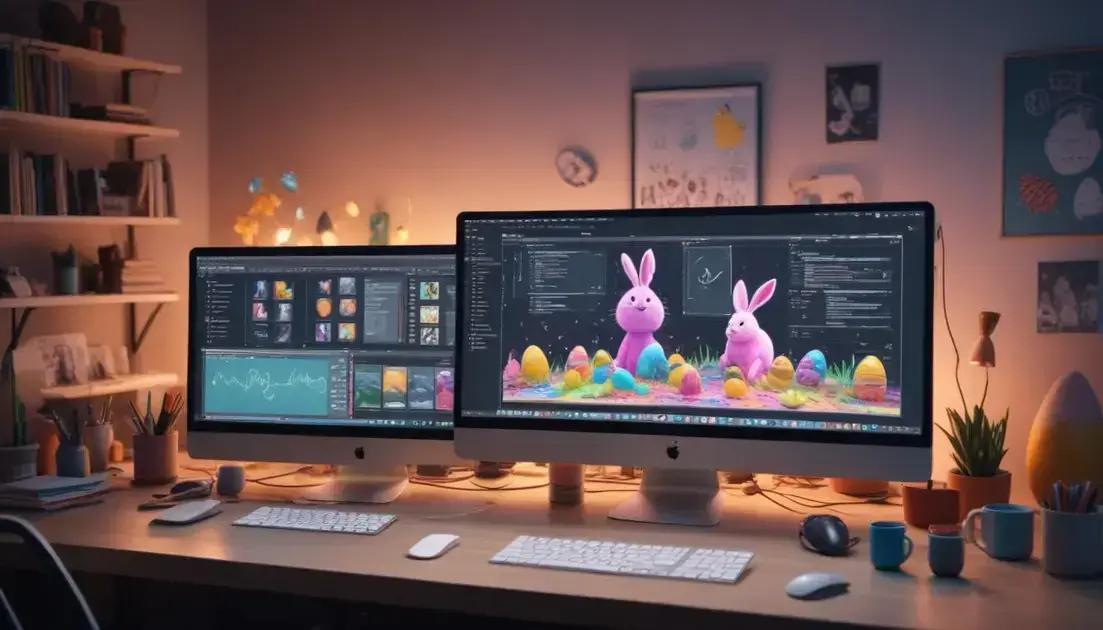
Os eggs de Páscoa (Easter Eggs) em softwares são elementos divertidos e inusitados que os desenvolvedores escondem para os usuários descobrirem. Esses segredos variam de pequenos jogos escondidos a mensagens engraçadas ou funcionalidades ocultas que não fazem parte da interface principal do programa. Para profissionais técnicos como desenvolvedores, músicos, artistas 3D e editores de vídeo, explorar esses Easter Eggs pode ser uma forma leve e descontraída de conhecer mais profundamente as ferramentas que utilizam diariamente.
Além do fator entretenimento, os Easter Eggs frequentemente refletem a criatividade e o senso de humor das equipes de desenvolvimento, criando uma conexão especial entre usuários e softwares. Alguns desses segredos estão relacionados a celebrações, como a Páscoa, mas outros são homenagens, referências culturais ou comandos especiais inseridos nos códigos-fonte. Encontrar e entender esses elementos pode ser enriquecedor para profissionais que amam tecnologia.
Exemplos clássicos e modernos de Easter Eggs em softwares populares
Um dos Easter Eggs mais famosos é o jogo “Dinossauro” do Google Chrome, que surge quando a conexão de internet é perdida, oferecendo entretenimento rápido para os usuários. Outro exemplo é o “modo voo” oculto no Microsoft Excel 97, com mini-jogo relacionado à espaçonave.
No mundo dos editores de vídeo, programas como o Adobe Premiere e After Effects às vezes ocultam referências em telas de carregamento ou atalhos que revelam animações ou sons ocultos. Alguns softwares de música digital também incluem presets ou instrumentos secretos para fãs e usuários avançados.
Em sistemas operacionais, como no macOS, há diversas animações e sons escondidos que podem ser ativados através de comandos no terminal, divertindo desenvolvedores e especialistas em TI. Além disso, consoles de jogos e plataformas de streaming frequentemente inserem referencias divertidas para fãs.
Dicas para encontrar e usar Easter Eggs em softwares técnicos
- Procure nas documentações oficiais ou fóruns especializados por listas conhecidas de Easter Eggs em software que você utiliza.
- Experimente comandos inusitados e combinações de teclas, especialmente durante telas de carregamento ou modos de erro.
- Explore menus ocultos, informações sobre versões e se possível, o terminal ou console de desenvolvimento integrado.
- Participe de comunidades técnicas e grupos de usuários para compartilhar descobertas e aprender com outros entusiastas.
- Esteja atento a datas especiais, pois muitos desenvolvedores lançam Easter Eggs temáticos em datas comemorativas.
- Use ferramentas de debug e análise para descobrir partes escondidas do código que podem ativar conteúdos secretos.
- Teste plugins e extensões que prometem ampliar o conhecimento e o acesso a funcionalidades ocultas.
- Não modifique arquivos do sistema sem conhecimento, para evitar problemas de estabilidade.
- Documente suas descobertas para revisitar e compartilhar com colegas.
- Divirta-se! Easter Eggs são formas de tornar o uso de softwares técnicos mais leve e criativo.
Comparativo entre tipos de Easter Eggs em diferentes softwares
| Software | Tipo de Easter Egg | Como acessar | Popularidade |
|---|---|---|---|
| Google Chrome | Jogo offline (dinossauro) | Desconecte internet e aperte espaço | Alta |
| Microsoft Excel 97 | Minijogo secreto | Seguir sequência de comandos na planilha | Média |
| Adobe Premiere | Animações ocultas | Ativar atalhos durante o carregamento | Baixa |
| macOS Terminal | Comandos coloridos e sons | Executar comandos específicos | Média |
| Blender | Easter Eggs de equipe e versões | Informação sobre versões no menu | Baixa |
Passo a passo básico para encontrar Easter Eggs usando o terminal no macOS
- Abra o Terminal no seu macOS.
- Digite comandos como
say "You found an Easter Egg!"para testar. - Explore comandos relacionados a animações, cores e sons, como
cowsayouyes. - Pesquise em fóruns e documentações comandos específicos para sua versão do macOS.
- Observe mensagens de boas-vindas ou de erros, às vezes escondem pistas.
- Teste comandos que executem scripts especiais no terminal.
- Não execute comandos que não sejam seguros ou que não compreenda.
- Registre suas descobertas para uso futuro.
- Experimente alterar configurações de cores e sons para ver respostas do sistema.
- Compartilhe suas descobertas com comunidades técnicas para expandir o conhecimento conjunto.
TOP 10 Easter Eggs divertidos em softwares técnicos
- Google Chrome – Jogo do Dinossauro (Offline)
- Microsoft Excel 97 – Minijogo escondido
- macOS Terminal – Comando“say” para frases divertidas
- Adobe Premiere – Atalhos que revelam animações
- Blender – Mensagens ocultas em sobreposição de render
- Linux Bash – Comando “cowsay” com mensagens engraçadas
- Python – Easter Egg por meio do import “antigravity”
- Slack – Comandos secretos para emojis e reações
- Spotify – Visualizadores e gráficos escondidos
- Visual Studio Code – Comandos ocultos e temas secretos


















